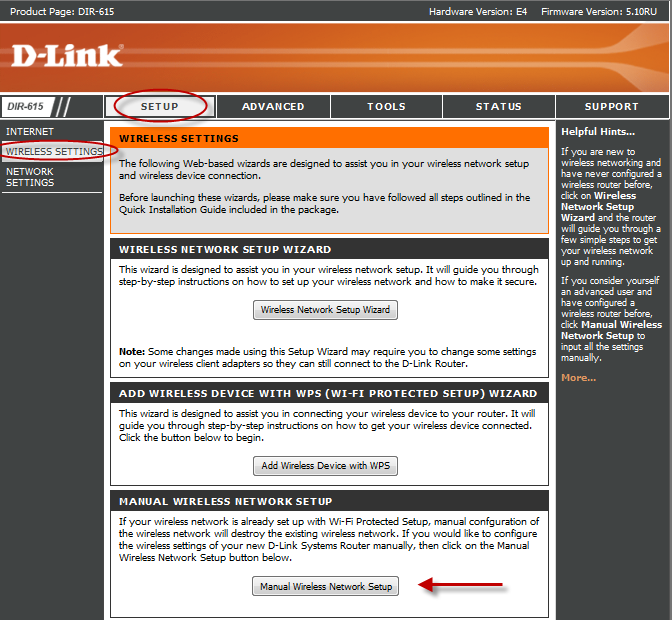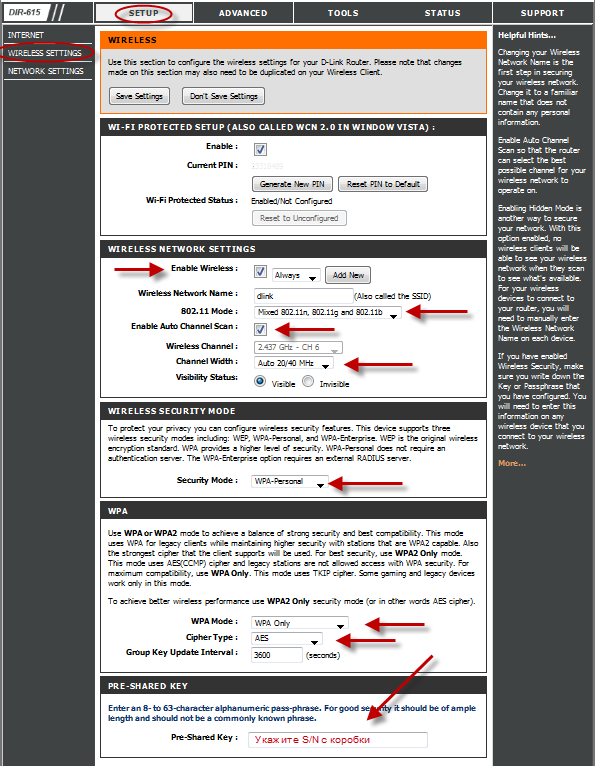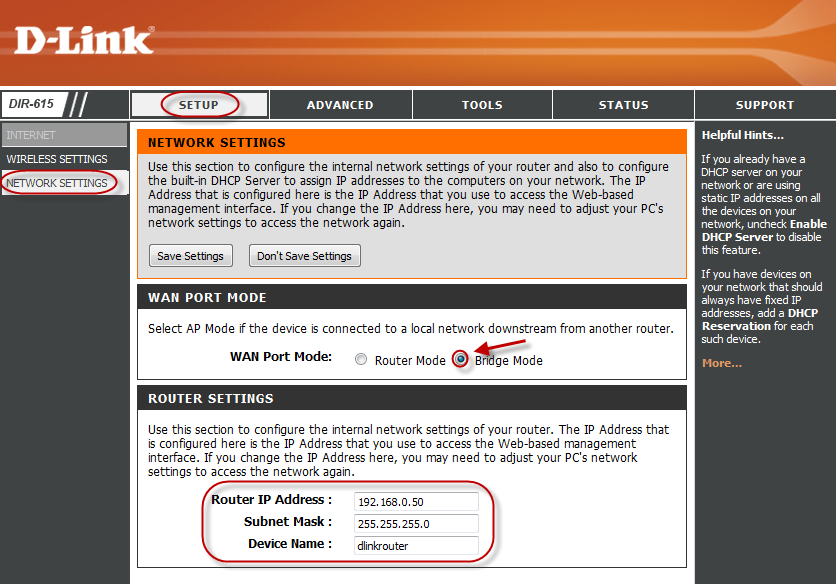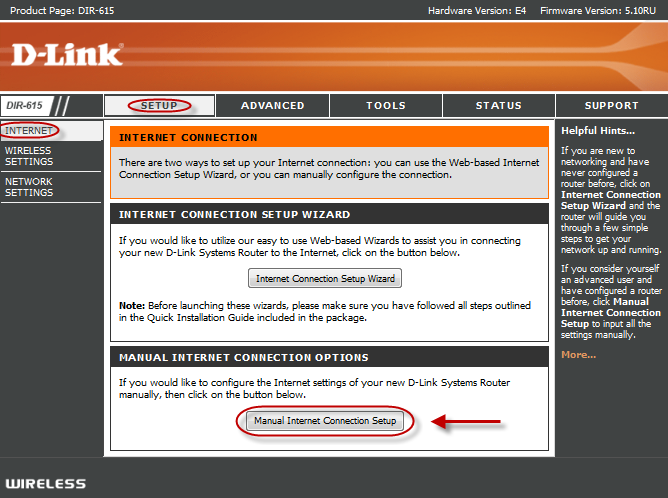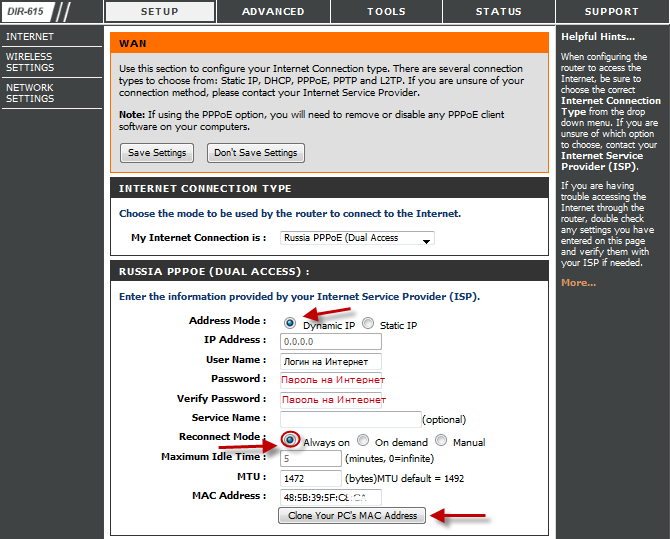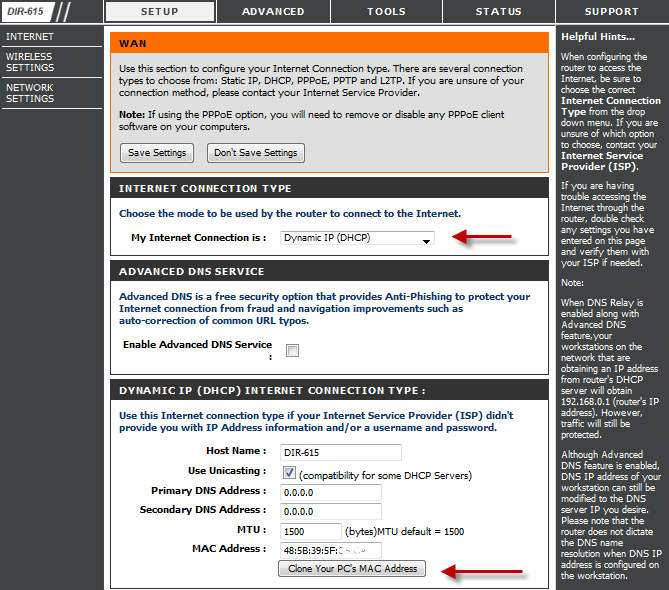Secțiuni de site
Alegerea editorului:
- Codurile promoționale Pandao pentru puncte
- Un virus ransomware periculos se răspândește masiv pe Internet
- Instalarea RAM suplimentară
- Ce trebuie să faceți dacă căștile nu redau sunetul pe un laptop
- Director diode Diode redresoare de mare putere 220V
- Restaurarea Microsoft Word pentru Mac în OS X Yosemite Word nu începe pe mac os sierra
- Cum să resetați parola de administrator pe Mac OS X fără un disc de instalare
- Configurarea Shadow Defender
- De ce procesorul de pe computerul meu devine foarte fierbinte?
- IPhone nu caută contacte prin căutare?
Publicitate
| Instalarea unui router d link dir 615 |
|
Uneori mulți utilizatori au dificultăți. Și aceste dificultăți nu stau nici măcar în configurația în sine, ci în mai mult lucruri simple. De exemplu, unii utilizatori nu se pot conecta întotdeauna la interfața web a routerului. Vă vom spune cum să faceți acest lucru pentru Dir 615. Aproape întotdeauna, trebuie să faceți câțiva pași. Primul lucru este să deschizi. Și al doilea lucru este să conduci în bara de adrese adresa 192.168.0.1 . În continuare, vi se va cere să introduceți parola și să vă autentificați pentru a vă conecta la interfața routerului. Pentru mulți, acestea sunt admin standard. Adică scriem admin ca login și introducem și admin ca parolă. Dar routerul Dir 615 are mici diferențe. După ce accesați adresa 192.168.0.1, trebuie să introduceți cuvântul în loc de autentificare adminși lăsați câmpul pentru parolă gol. La sfârșit, faceți clic pe butonul de conectare.
Conectarea la interfața web a routerului Dir 615 este destul de simplă. Și nu uitați, din motive de securitate, schimbați login-ul și parola standard cu altele mai complexe. În acest articol vom arunca o privire detaliată asupra modului de configurare Wi-Fi fără fir rețeaua activată Router D-Link DIR-615. Să setăm numele rețelei wireless și să setăm parametrii necesari. De asemenea, vom seta o parolă pentru rețeaua Wi-Fi transmisă de DIR-615. Folosind aceleași instrucțiuni, vă puteți schimba parola. Sau uită-te la parola în setări dacă ai uitat-o. Cred că folosind aceste instrucțiuni va fi posibil să efectuați setările de mai sus nu numai pe model specific DIR-615, dar și pe alte routere D-Link. Din moment ce panourile de control există, desigur, similare. Dar să fie acest articol despre un anumit model. Mai mult, 615 este foarte popular printre utilizatori. Voi efectua toate setările din exemplu pe cea mai recentă versiune de firmware. Și panoul său de control este foarte diferit de firmware-ul mai vechi. Deși, diferențele acolo nu sunt foarte puternice. Doar că elementele din meniu sunt situate puțin diferit. Vă sfătuiesc să actualizați firmware-ul de pe router înainte de a configura. Detalii despre cum să flashați D-Link DIR-615 sunt scrise în articol. Pe în acest moment, ultima versiune 2.5.4. Voi scrie un articol pe baza acestei versiuni. Aș dori să vă atrag atenția asupra faptului că mai jos veți găsi informații doar despre setarea (modificarea) numelui unei rețele wireless și setarea (modificarea) unei parole pentru aceeași rețea. Routerul dvs. ar trebui să fie deja configurat să funcționeze cu furnizorul dvs. Acest lucru se face în fila Rețea. Internetul ar trebui să funcționeze deja. Numele rețelei va fi cu un nume standard și fără protecție (dacă configurați routerul pentru prima dată sau după resetarea setărilor). Configurare Wi-FiPentru a configura o rețea fără fir, accesați Setări D-Link DIR-615 la 192.168.0.1. Doar conectați routerul la computer prin cablu de rețea(puteți folosi și Wi-Fi) și deschideți această adresă în orice browser. Ar trebui să vi se solicite autentificarea și parola. Introduceți admin și admin standard. Cu condiția să nu fi modificat aceste date. Wifi - Setări de bază. Ne pare rău pentru calitatea fotografiei, nu a fost posibil să faceți capturi de ecran. Opus punctului Porniți conexiune fără fir , asigurați-vă că lăsați o bifă. Dacă îl eliminați, DIR-615 pur și simplu nu va difuza rețeaua Wi-Fi. Apropo, în acest fel puteți dezactiva complet rețea fără fir dacă nu ai nevoie. Internetul prin cablu de la router va funcționa. Dacă bifați caseta (Nu recomand sa faci asta) aproape de punct Ascundeți hotspot-ul, atunci routerul va ascunde pur și simplu numele rețelei. Și va trebui să vă conectați la o rețea cu un SSID ascuns. Trebuie să creați o conexiune specială. Avantajul este că rețeaua va funcționa, dar nimeni nu o va vedea. Dar este puțin incomod să te conectezi la o astfel de rețea. În câmp SSID indicați numele nostru Rețele Wi-Fi. Acest nume va apărea pe toate dispozitivele. Dacă intri să-l schimbi, trebuie doar să introduci un alt nume și să salvezi setările. Trebuie specificat SSID cu litere engleze. Puteți adăuga numere. Ţară- selectați țara în care vă aflați. Vă rugăm să indicați țara corectă, acest lucru este foarte important. Canal- lăsați-l pe Auto. Dacă există probleme cu internetul wireless, de exemplu: dispozitivele nu vor vedea rețeaua, atunci puteți încerca să setați un anumit canal (1, 2, 3 etc.). Modul wireless- se lasa B/G/N amestecat. Numar maxim de clienti. Aici expunem deja în voie. Verificăm toate setările și le salvăm făcând clic pe butonul Aplicați.
Setați sau modificați parola Wi-Fi pe D-Link DIR-615În setări, accesați fila Wifi - Setări de securitate.
Și dacă uitați parola pentru rețeaua Wi-Fi, o puteți aminti oricând în setările D-Link DIR-615 din aceeași filă.
Posibile probleme la conectarea dispozitivelor după schimbarea parolei sau a numelui rețeleiDupă ce schimbați parola sau numele rețelei, unele dispozitive pot avea probleme de conectare la acest Wi-Fi. Dacă ați schimbat doar numele rețelei, atunci trebuie doar să specificați parola și totul va funcționa. Deoarece toate dispozitivele vor accepta această rețea ca nouă. Dar, dacă a fost instalat Parolă Nouă, sau alte opțiuni de securitate (tip de securitate sau criptare), atunci este mai probabil ca dispozitivele să vă arate un fel de eroare. Pe dispozitive mobile Doar faceți clic pe această rețea și ștergeți-o. apoi conectați-vă din nou la acesta pur și simplu specificând o nouă parolă. Pe computerele care rulează Windows 7, eroarea va apărea cel mai probabil „Setările de rețea salvate pe acest computer nu îndeplinesc cerințele acestei rețele”. Lângă numele rețelei va fi o cruce roșie. În Windows 8, cel mai probabil veți vedea eroarea „Nu se poate conecta la rețea”. Acest lucru se datorează faptului că parametrii rețelei (inclusiv parola) care au fost salvate pe computer nu mai corespund cu cele indicate pe D-Link DIR-615. La urma urmei, am schimbat parola. Tot ce trebuie să facem este să scoatem rețeaua de pe computer și să o conectăm din nou. Acest lucru se face astfel: ÎN Windows 7 du-te la Panou de control\Rețea și Internet\Gestionare rețele fără fir, faceți clic dreapta pe rețeaua dorităși selectați Ștergeți rețeaua. Confirmați ștergerea.
Dacă utilizați internet wireless Conexiunea trebuie să fie cu siguranță protejată prin parolă. Acest lucru este necesar pentru a preveni accesul neautorizat la rețea. Nu ar trebui să presupuneți că nimeni nu se va conecta la el și, chiar dacă o face, nu vă va face niciun rău. Pentru rețea publică Se recomandă utilizarea unui router separat. În general, vreau să subliniez încă o dată: atunci când vă configurați routerul, este mai bine să setați imediat o parolă pentru rețeaua wireless. Din acest articol puteți afla cum să setați o parolă Dispozitivele D-Link pe conexiune Wi-Fi. Am scris deja, dar acum vă voi spune în detaliu despre routerele D-Link. După schimbarea parolei, trebuie să introduceți noua parolă în toate dispozitivele care funcționează anterior în rețea. Puteți crea pur și simplu o nouă conexiune ștergând datele vechi.
Pentru a ajuta la configurarea de la distanță, se recomandă utilizarea unui emulator online - http://support.dlink.com/emulators/dir615_revC/310NA/login.htm Autorizare.Pentru a ajunge la interfața web a routerului, trebuie să deschideți browserul de internet și să tastați http://192.168.0.1, Nume utilizator în bara de adrese admin, Parola – lăsați necompletat(cu condiția ca routerul să aibă setări din fabrică și IP-ul său să nu se fi schimbat).
Schimbați parola din fabrică.Implicit: Autentificare admin, parola goală. Instalatorii curierului trebuie să schimbe parola în setări la Numărul de serie indicat pe casetă (S/N). La reconfigurare, se recomandă, de asemenea, să utilizați S/N (număr de serie) ca parolă pentru router și wi-fi. În interfața routerului, trebuie să accesați fila Instrumente (INSTRUMENTE), meniu Administrare (ADMIN). În câmp Parolă introduceți o nouă parolă. În câmp VerificaParolă repeta noua parola. Repetați aceeași operațiune cu parola de utilizator
Apoi faceți clic pe butonul SalvaSetări.După aceasta, routerul vă va solicita să reintroduceți setările sale. SetăriWi-Fi pe router.În interfața routerului, trebuie să selectați „ ÎNFIINȚAT ", stânga - " Setări wireless " Aici apăsăm butonul „ Configurare manuală a conexiunii fără fir ».
Setați parametrii: 1. În secțiune „CONFIGURARE WI-FI PROTECTED” Este mai bine să debifați elementul Activare, deoarece nu toate adaptoare wireless sprijin Tehnologia Wi-Fi Configurare protejată."
Configurarea unei conexiuni la Internet.Setarea în modul „”.PodMod".
1. Schimbați parola pentru router. După salvarea setărilor, controlul routerului va fi disponibil prin IP-ul specificat în câmp RouterIPAdresa adresa (în consecință, pe computer va trebui să setați manual IP 192.168.0.2, masca 255.255.255.0, gateway 192.168.0.50, în acest caz).
Configurarea unei conexiuni la Internet în modul router.Apăsați butonul Configurare manuală a conexiunii la internet
Configurare în modul router.1.SetăriPPPoE la primire automată localadrese IP (DHCP).
Configurarea PPtP (VPN) în timp ce obțineți automat o adresă IP locală (DHCP). 1.În câmp Conexiunea mea la internet este: selectați Rusia PPTP Acces dublu.
Configurarea PPtP (VPN) cu o adresă IP locală statică. 1. În câmp Conexiunea mea la internet este: selectați Rusia PPTP Acces dublu. NAT la obținerea automată a unei adrese IP (DHCP). 1. În câmp Conexiunea mea la internet este: selectați din listă IP dinamic.
Salvarea/restaurarea setărilor routerului. Pentru a salva setările curente ale routerului, trebuie să apăsați butonul SalvaConfigurare. Fișierul de setări va fi salvat în locația specificată pe hard disk. Pentru a restabili setările dintr-un fișier, trebuie să faceți clic pe butonul Recenzie, specificați calea către fișierul de setări, apoi faceți clic pe butonul RestabiliConfigurareValori implicite. Atenţie! Apăsând un buton RestabiliDispozitiv va restabili setările din fabrică! Pentru a reporni routerul trebuie să apăsați butonul RepornițicelDispozitiv. |
Popular:
Recuperarea parolei în Ask
|
Nou
- Un virus ransomware periculos se răspândește masiv pe Internet
- Instalarea RAM suplimentară
- Ce trebuie să faceți dacă căștile nu redau sunetul pe un laptop
- Director diode Diode redresoare de mare putere 220V
- Restaurarea Microsoft Word pentru Mac în OS X Yosemite Word nu începe pe mac os sierra
- Cum să resetați parola de administrator pe Mac OS X fără un disc de instalare
- Configurarea Shadow Defender
- De ce procesorul de pe computerul meu devine foarte fierbinte?
- IPhone nu caută contacte prin căutare?
- Ce este modul „Turbo” în browserele moderne: Chrome, Yandex, Opera


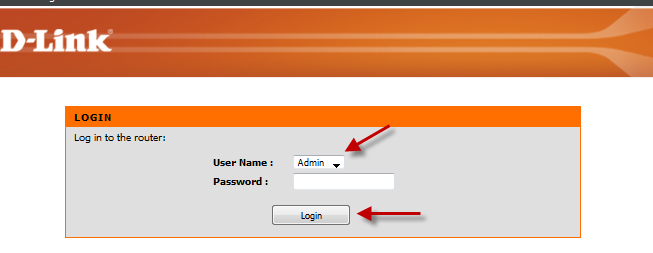
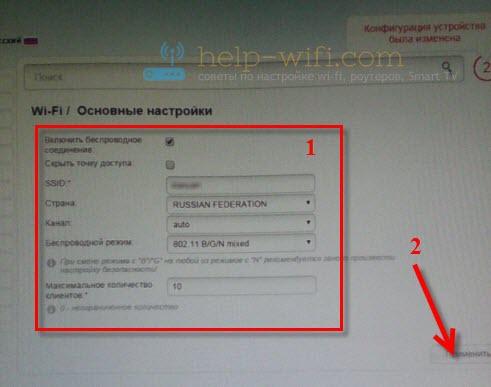 Trebuie să reporniți routerul
Trebuie să reporniți routerul 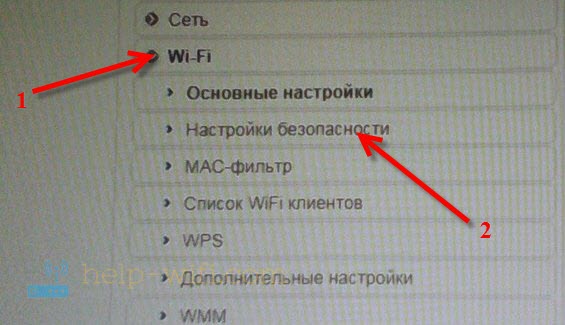 Opus punctului Autentificare în rețea, selectați WPA-PSK/WPA2-PSK mixt sau WPA/WPA2 mixt.
Opus punctului Autentificare în rețea, selectați WPA-PSK/WPA2-PSK mixt sau WPA/WPA2 mixt.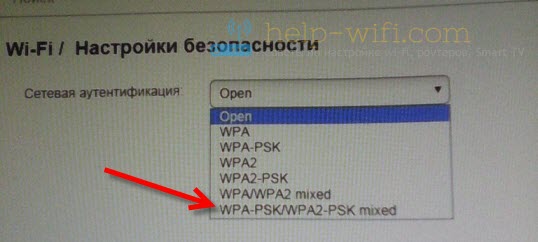 Setați toți parametrii necesari, ca în fotografia mea de mai jos. În câmp Cheie de criptare PSK introduceți parola care va fi folosită atunci când vă conectați la Wi-Fi. Parola în litere, cifre în engleză. Minim 8 caractere
Setați toți parametrii necesari, ca în fotografia mea de mai jos. În câmp Cheie de criptare PSK introduceți parola care va fi folosită atunci când vă conectați la Wi-Fi. Parola în litere, cifre în engleză. Minim 8 caractere 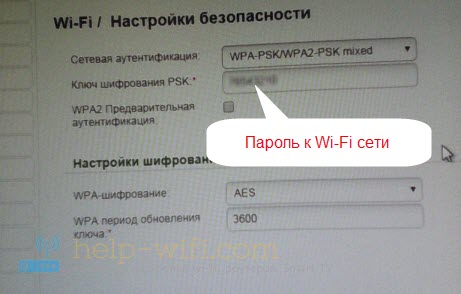 Nu uitați să aplicați setările. Pentru ca parametrii introduși să aibă efect, reporniți routerul.
Nu uitați să aplicați setările. Pentru ca parametrii introduși să aibă efect, reporniți routerul.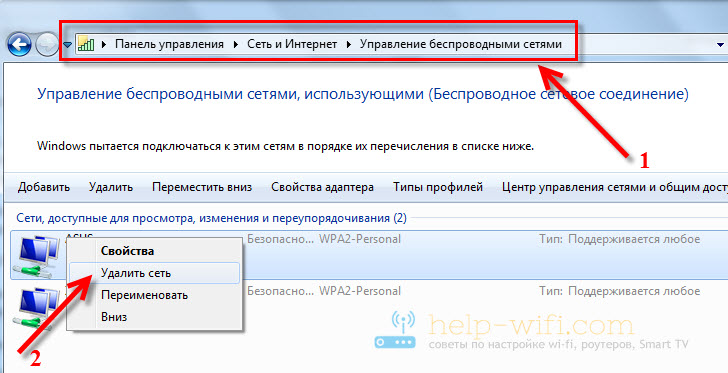 ÎN Windows 8 doar deschideți lista de rețele făcând clic pe pictograma conexiuni, faceți clic pe rețeaua cu problema și selectați Uită de această rețea.
ÎN Windows 8 doar deschideți lista de rețele făcând clic pe pictograma conexiuni, faceți clic pe rețeaua cu problema și selectați Uită de această rețea. După acești pași, pur și simplu conectați-vă din nou la rețea. Indicarea parolei noi dacă ați schimbat-o.
După acești pași, pur și simplu conectați-vă din nou la rețea. Indicarea parolei noi dacă ați schimbat-o.